在使用电脑的过程中,我们经常使用手机连接电脑传送文件。那你们知道手机怎么连接电脑上网吗?小编问了很多人,果然都不知道。嘿嘿,今天小编就教你们一招,赶紧来学习一下吧
说到手机大家都不陌生,现在几乎人手一部智能手机。但是随着科技的进步,我们手机所消耗的流量越来越多。这时候有些朋友就会想到用手机连接电脑的方法来上网。下面,我就教大家手机如何连接电脑上网。
1、确定电脑已经连接如网络。
2、开启一键网络共享工具。
1)下载魔方,百度里搜索魔方即可;
2)进入魔方后点击左侧菜单栏的应用;
3)选择一键网络共享工具(如果没有的话可以现下载);
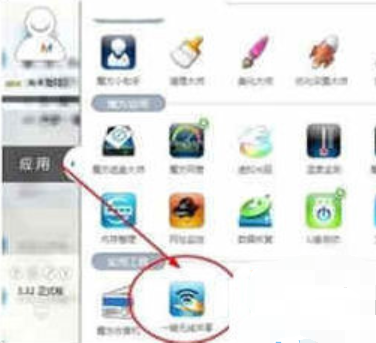
手机连接电脑上网电脑图解1
3、设置账户密码。在一键网络共享的设置界面了需要设置共享无线网络的用户名和密码。用户名根据自己的需要进行设置,密码是用来连接时保证网络的安全的,以免别人蹭网。
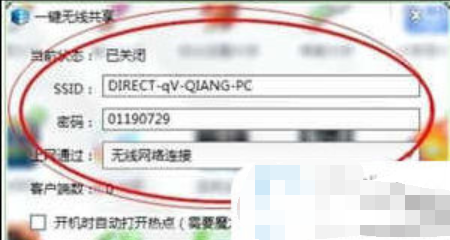
手机电脑图解2
4、启用一键共享工具。
在下载完成后点击一键网络共享工具即可进入无线网络的共享设置界面,在界面的下面有一个启用共享的按钮,点击即可。

电脑图解3
5、手机连接电脑的网络进行上网即可。
1)打开手机的系统设置;
2)WLAN开关打开并进行网络搜索,直到搜索到刚刚建立的网络;
3)点击连接,输入密码;
4)等待获取IP后,显示连接成功或是已连接表示可以上网了。
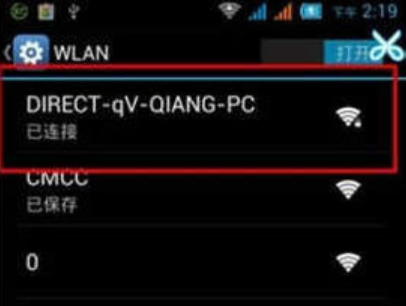
手机怎么连接电脑上网电脑图解4